Como formatar número de telefone com extensão no Excel?
Normalmente, o formato de um número de telefone é composto por 10 dígitos, como (973) 555-1234. No entanto, às vezes, você pode receber uma planilha com uma coluna de números de telefone que contém três ou mais dígitos de extensão após eles. Como mostra a captura de tela abaixo, como formatar esses números de telefone com extensões para que pareçam números de telefone normais? Você pode experimentar o método neste artigo.

Formatar número de telefone com extensão no Excel usando fórmula
Formatar número de telefone com extensão no Excel usando fórmula
As seguintes fórmulas podem ajudá-lo a formatar números de telefone com extensão no Excel. Por favor, siga os passos abaixo.
1. Selecione uma célula em branco onde você precisa colocar o número de telefone após a formatação, depois insira a seguinte fórmula na Barra de Fórmulas e pressione a tecla Enter.
Remover a extensão após a formatação
Se você não deseja manter a extensão do número de telefone, use esta fórmula: ="("&LEFT(A2,3)&") "&MID(A2,4,3)&"-"&MID(A2,7,4)
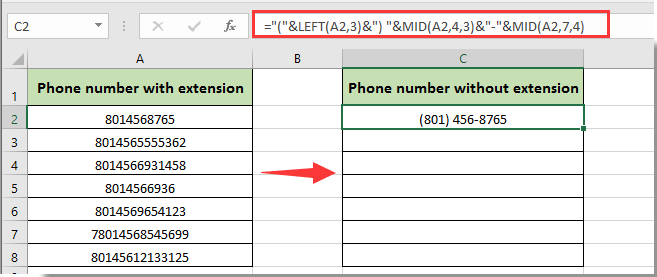
Manter a extensão após a formatação
Se você deseja manter a extensão e exibir o número de telefone como (###)###-#### ext#### após a formatação, aplique a seguinte fórmula: ="("&LEFT(A2,3)&")"&MID(A2,4,3)&"-"&MID(A2,7,4)&" ext"&MID(A2,11,99)
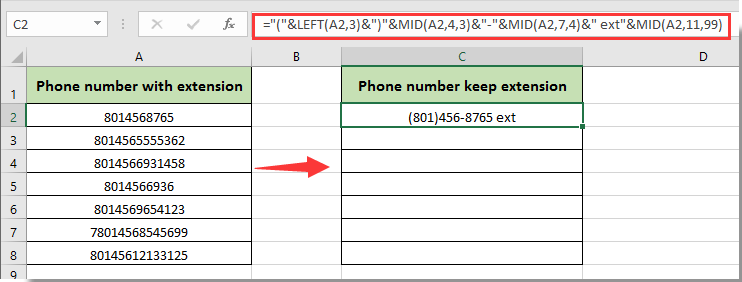
Observação: nas fórmulas acima, A2 é a célula que contém o número de telefone com extensão que você precisa formatar. Você pode alterá-la conforme necessário.
2. Continue selecionando a célula de resultado e arraste sua Alça de Preenchimento para baixo para formatar os outros números de telefone.
Então você poderá ver os números de telefone com extensões formatados de acordo com suas necessidades, como mostra a captura de tela abaixo.

Desbloqueie a Magia do Excel com o Kutools AI
- Execução Inteligente: Realize operações de células, analise dados e crie gráficos — tudo impulsionado por comandos simples.
- Fórmulas Personalizadas: Gere fórmulas sob medida para otimizar seus fluxos de trabalho.
- Codificação VBA: Escreva e implemente código VBA sem esforço.
- Interpretação de Fórmulas: Compreenda fórmulas complexas com facilidade.
- Tradução de Texto: Supere barreiras linguísticas dentro de suas planilhas.
Artigos relacionados:
Melhores Ferramentas de Produtividade para Office
Impulsione suas habilidades no Excel com Kutools para Excel e experimente uma eficiência incomparável. Kutools para Excel oferece mais de300 recursos avançados para aumentar a produtividade e economizar tempo. Clique aqui para acessar o recurso que você mais precisa...
Office Tab traz interface com abas para o Office e facilita muito seu trabalho
- Habilite edição e leitura por abas no Word, Excel, PowerPoint, Publisher, Access, Visio e Project.
- Abra e crie múltiplos documentos em novas abas de uma mesma janela, em vez de em novas janelas.
- Aumente sua produtividade em50% e economize centenas de cliques todos os dias!
Todos os complementos Kutools. Um instalador
O pacote Kutools for Office reúne complementos para Excel, Word, Outlook & PowerPoint, além do Office Tab Pro, sendo ideal para equipes que trabalham em vários aplicativos do Office.
- Pacote tudo-em-um — complementos para Excel, Word, Outlook & PowerPoint + Office Tab Pro
- Um instalador, uma licença — configuração em minutos (pronto para MSI)
- Trabalhe melhor em conjunto — produtividade otimizada entre os aplicativos do Office
- Avaliação completa por30 dias — sem registro e sem cartão de crédito
- Melhor custo-benefício — economize comparado à compra individual de add-ins